Gadījumā, ja jūsu Supersonic TV tālvadības pults nav, tā ir bojāta vai vienkārši nav sasniedzama, ir alternatīvas metodes, kā pārvaldīt televizoru bez fiziskas tālvadības pults. Tiem, kuriem ir Supersonic Android TV, varat pārveidot savu Android vai iPhone par tālvadības pulti, izmantojot Google TV lietojumprogrammu. Turklāt, ja jūsu televizors darbojas operētājsistēmā VIDAA OS, VIDAA lietotni var izmantot kontroles nolūkos. Turklāt ir pieejamas vairākas IR tālvadības lietojumprogrammas, lai vadītu jūsu Supersonic TV. Šajā rokasgrāmatā ir izklāstītas darbības šo attālo lietojumprogrammu instalēšanai un izmantošanai jūsu Supersonic TV.
Supersonic Android TV darbība, izmantojot Google TV lietotni
Google TV lietotne ir pieejama gan Android , gan iPhone ierīcēm , un to var lejupielādēt no attiecīgā lietotņu veikala.
1. Nodrošiniet, lai gan viedtālrunis, gan Supersonic TV būtu savienoti ar vienu un to pašu WiFi tīklu.
2. Atveriet lietotni Google TV un pierakstieties, izmantojot savu Google kontu.
3. Programmas sākumlapā pieskarieties opcijai TV Remote .
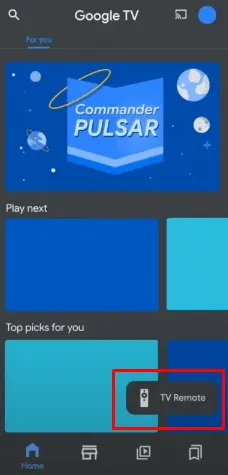
4. Jūsu Supersonic Android TV tiks parādīts aktīvo ierīču sarakstā.
5. Atlasiet Supersonic TV nosaukumu, kas liks ievadīt pārī savienošanas kodu.
6. Televizora ekrānā tiks parādīts kods savienošanai pārī.
7. Ievadiet viedtālrunī savienošanas pārī kodu un pieskarieties pie Savienot .
8. Tikai dažu sekunžu laikā jūsu Supersonic TV tiks veiksmīgi savienots pārī ar lietotni.
9. Tagad varat pārvaldīt savu Supersonic televizoru, izmantojot tālvadības saskarni, izmantojot D-pad vai Swipe Control .
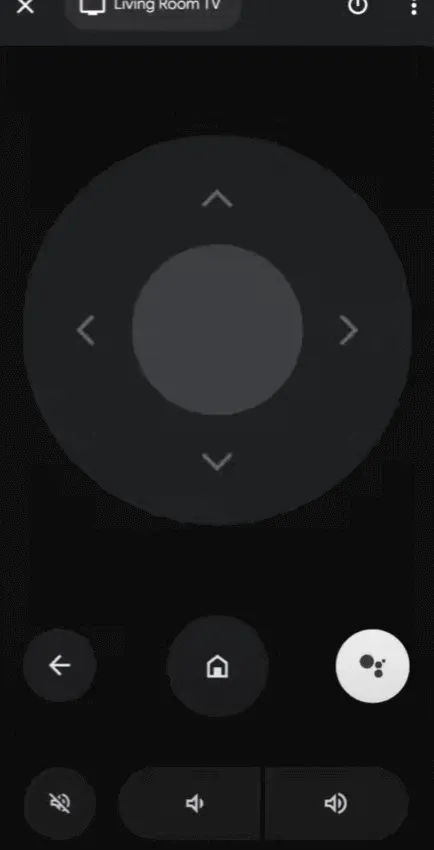
Virsskaņas VIDAA TV pārvaldība, izmantojot VIDAA Smart TV lietotni
Lietotni VIDAA Smart TV varat iegūt no Play veikala vai App Store . Pirms sākat, pārliecinieties, ka tālrunis un Supersonic VIDAA televizors ir savienoti ar vienu un to pašu WiFi tīklu.
1. Palaidiet VIDAA Smart TV lietotni un pieskarieties pie Connect Device programmas sākuma ekrānā.
2. Sarakstā ir jāparādās Supersonic VIDAA televizoram .
3. Izvēlieties savu televizoru un ievadiet pārī savienošanas kodu lietotnē.
4. Pēc īsas gaidīšanas lietotnē tiks parādīts apstiprinājuma ziņojums. Pieskarieties vienumam Aizved mani uz mājām .
5. Pārejiet uz cilni Remote , kas atrodas sākuma ekrāna apakšā, kur tiks parādīts VIDAA tālvadības interfeiss.
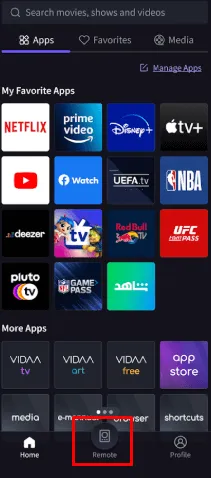
Izmantojot šo interfeisu, varat izmantot navigācijas taustiņus , skaļuma regulēšanas taustiņus un kanālu pogas , lai vadītu Supersonic televizoru.
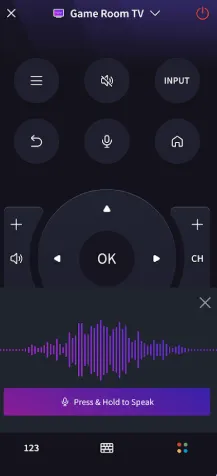
IR Remote App izmantošana mantotajiem virsskaņas televizoriem
Tiem, kuriem ir tradicionālie, neviedie Supersonic televizori, IR tālvadības lietojumprogrammu izmantošana ir reāla iespēja, izņemot Google TV un VIDAA lietotnes. Šīm infrasarkano staru tālvadības lietojumprogrammām nav nepieciešams WiFi savienojums, jo tās izmanto jūsu viedtālruņa infrasarkano staru signālu, lai nosūtītu infrasarkanos signālus, lai vadītu jūsu Supersonic televizoru. Pirms IR tālvadības programmas lejupielādes pārbaudiet, vai viedtālrunis ir aprīkots ar iebūvētu IR blasteri. Tālāk ir norādītas dažas ieteicamās IR tālvadības lietotnes Supersonic televizora vadīšanai.
| IR attālās lietojumprogrammas | Lejupielādes saite |
|---|---|
| Tālvadības pults Supersonic TV | Play veikals |
| Universāla televizora tālvadības pults | Play veikals |
| Visa TV tālvadības pults APP | Play veikals |
Atbildēt